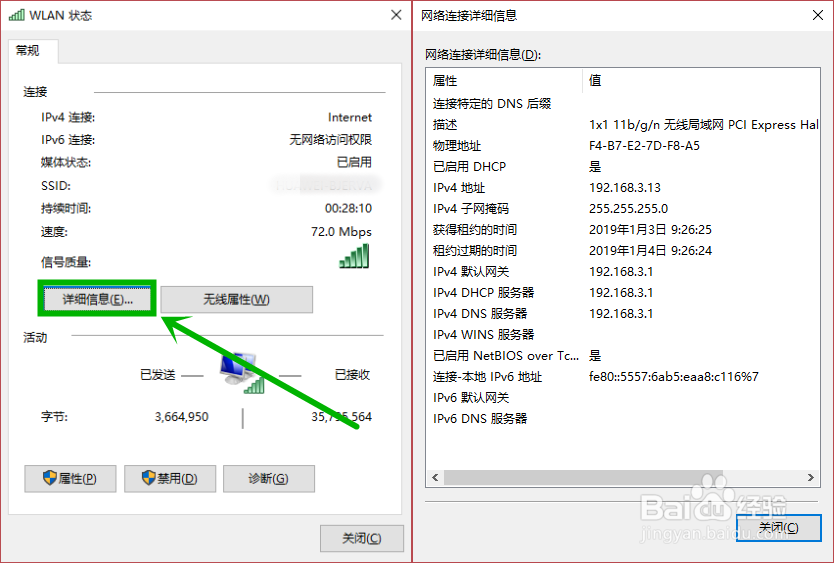1、首先我们右击任务栏右下角的网络图标,然后选择【打开“网络和Internet”设置】选项
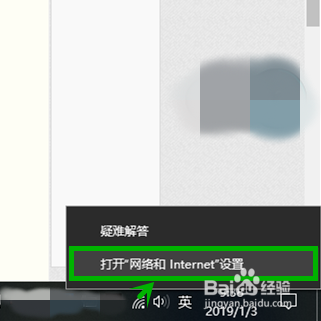
2、我们这里以WLAN为例,我们点击左侧的【WLAN】选项卡,然后点击右侧已连接的网络
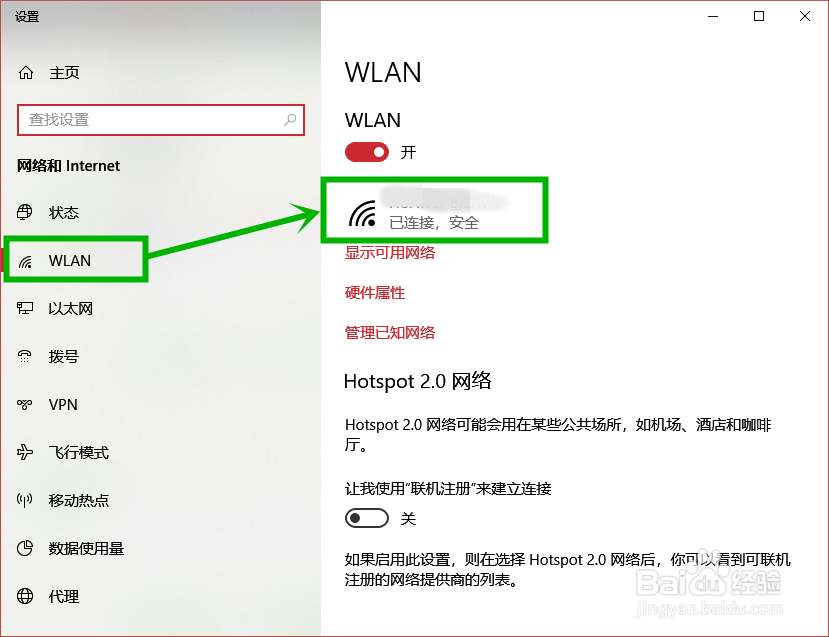
3、在打开的界面下拉,在【属性】栏我们就可以看到当前已连接网络的详细信息,如果你喜欢w坡纠课柩in7那种详情界面,继续往下看

4、我们在步骤二的的【状态】选项卡,右侧点击更改网络设置组的【更改适配器选项】按钮
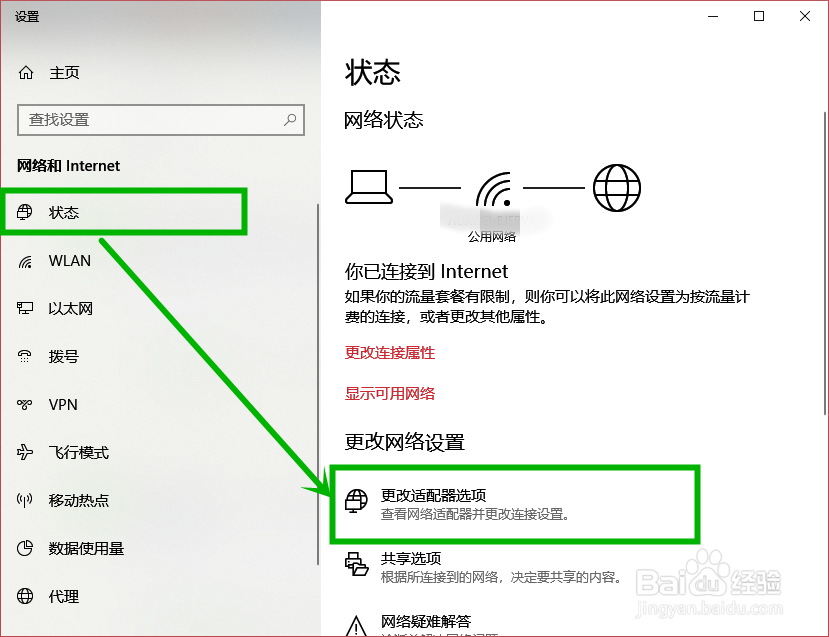
5、在打开的控制面板的【网络连接】窗口,双击你要查看的网络连接

6、在打开的【WLAN状态】窗口,我们可以看到当前网络的连接信息,我们点击【详细信息】茧盯璜阝就可以查看到详细的网络信息